iPhone'da Videoyu Döndürmenin Ayrıntılı Kılavuzu
iPhone'da çekilmiş bir portre videosunu yatay olarak değiştirmek istiyor ancak nasıl yapacağınızı bilmiyor musunuz? iPhone ile video kaydettikten sonra, videoyu dikeyden yataya çevirmeniz gerekebilir. Aslında, doğrudan yapmak oldukça basit iPhone'da bir videoyu kırpın ve döndürün yerleşik düzenleme özelliği ile.
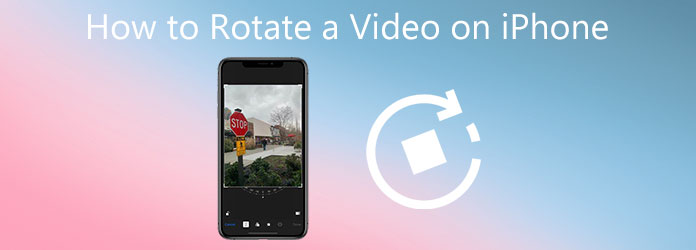
Bu gönderi, iPhone'daki bir videoyu adım adım döndürmeniz için size rehberlik edecektir. Ayrıca, daha fazla düzenleme işlevine ihtiyaç duymanız durumunda videoları daha iyi düzenlemeniz için güçlü bir video düzenleyici önerilir.
Yukarıda belirtildiği gibi, iOS, iPhone ile çekilen bir videoyu döndürmek de dahil olmak üzere yaygın olarak kullanılan bazı düzenleme özellikleriyle birlikte gelir. Bu bölüm, iPhone'da bir videoyu nasıl döndüreceğinizi ayrıntılı olarak gösterir.
iPhone'da "Fotoğraflar" uygulamasına gidin ve döndürmek istediğiniz videoyu açın. Videoyu hızlı bir şekilde bulmak için ekranın altındaki "Albüm"e dokunabilir ve "Medya Türleri" altında "Videolar"ı seçebilirsiniz.
Ana video düzenleme arayüzüne girmek ve "Döndür" özelliğini ortaya çıkarmak için sağ üst köşedeki "Düzenle"ye dokunun.
"Döndür" simgesine dokunun ve ardından serbestçe doğru açıyı elde edene kadar videoyu döndürmenize izin verilir. Videoyu ihtiyacınıza göre 90 derece, 180 derece veya 270 derece döndürmek için sol üstteki döndürme simgesine dokunmanız yeterlidir. Ayrıca, iPhone videonuzu döndürmeniz için önizleme penceresinin altında sunulan 3 döndürme seçeneği vardır.
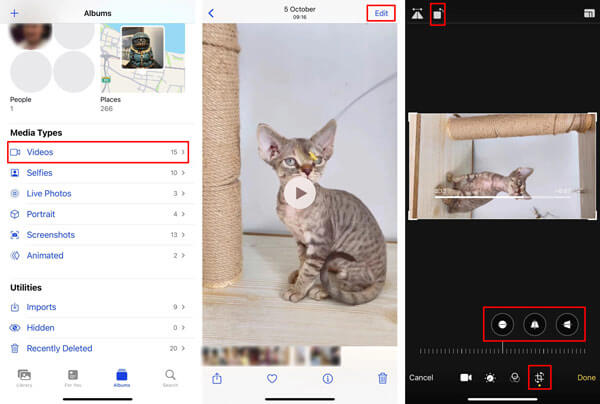
iPhone'unuzda videoyu kırpmak istiyorsanız, istenmeyen kısmı kaldırmak için kenarlığı sürükleyebilirsiniz. Düzenleme işlemlerinizden sonra sağ alt köşedeki "Bitti" butonuna tıklayın. Düzenlenen video, kaynak dosyanın yerini alacak ve Fotoğraflar uygulamasına kaydedilecektir.
Aynı yöntemle, iPhone veya iPad'iniz tarafından çekilen herhangi bir fotoğrafı kolayca kırpabilir ve döndürebilirsiniz. Bu 2 işlevin yanı sıra video ve fotoğrafı kırpmanıza, filtreler eklemenize, özel görüntü efektleri eklemenize, çizim yapmanıza ve diğer düzenleme işlemlerini yapmanıza da izin verilir.
iPhone'da çekilen bir videoyu serbestçe döndürmek için profesyonel video düzenleyici ve dönüştürücüye de güvenebilirsiniz. Video Dönüştürücü Ultimate. MP4, MOV, AVI, FLV ve MKV dahil olmak üzere sık kullanılan tüm formatlardaki videoları son derece destekler. Bir videoyu ihtiyacınız olan herhangi bir açıya döndürmenizi sağlar. Ayrıca, kırpma, kırpma, birleştirme, filtre ekleme, özel ses parçası ve altyazı ve daha fazlası gibi birçok başka yararlı düzenleme özelliği ile donatılmıştır.
Bu iPhone video döndürme yazılımını ücretsiz indirin, kurun ve başlatın. iPhone videonuza göz atmak ve içe aktarmak için "Dönüştürücü" sekmesinin altındaki "Dosya Ekle"yi tıklayın.

Ana video düzenleme penceresini açmak için "Düzenle" simgesine tıklayın.

Bu tüm özelliklere sahip video düzenleyici, yerleşik bir medya oynatıcı ile tasarlanmıştır. Videonuz otomatik olarak oynatılacaktır. "Döndür ve Kırp" özelliğini seçin, ardından videoyu özgürce kırpabilir ve döndürebilirsiniz. Dört video döndürme seçeneği sunulur: Sola Döndür, Sağa Döndür, Yatay Çevir ve Dikey Çevir.

Gördüğünüz gibi, bu video düzenleyici size başka düzenleme işlevleri de sağlıyor. Çıktı video efektlerini ayarlamak ve kaliteyi artırmak için bunları kullanabilirsiniz. Düzenledikten sonra, değişikliklerinizi kaydetmek için "Tamam" düğmesini tıklayın.
"Tümünü Dönüştür" açılır listesinden uygun bir çıktı biçimi seçin ve ardından bu düzenlenmiş videoyu bilgisayarınıza aktarmak için "Tümünü Dönüştür" düğmesini tıklayın.
Gelişmiş hızlandırma teknolojisinin benimsenmesiyle Video Converter Ultimate, size süper hızlı video düzenleme, dönüştürme ve dışa aktarma hızı sunabilir. Daha da önemlisi, düzenlemeden sonra herhangi bir görüntü veya ses kalitesi kaybı olmayacaktır.
1. iPhone'da çekilmiş bir videoyu iMovie kullanarak döndürebilir miyim?
Evet, iMovie iPhone, iPad ve Mac gibi Apple ürünleri için resmi ve varsayılan video düzenleyicidir. Döndürme de dahil olmak üzere birçok temel düzenleme özelliği taşır. Ancak, iPhone'da bir videoyu döndürmeniz için size ayrı bir döndürme düğmesi veya simgesi sunmaz. Videoyu döndürmek için parmağınızı ve baş parmağınızı saat yönünde veya saat yönünün tersine döndürme hareketiyle kullanmanız gerekir.
2. Bir videoyu filigran olmadan çevrimiçi döndürebilir miyim?
Evet, internette sunulan birçok video düzenleyici ve döndürme aracı size kolayca yardımcı olabilir. MP4 videoyu döndürme internet üzerinden. Elbette birçok ücretsiz çevrimiçi video döndürme sitesi, çıktı videonuza bir filigran ekleyecektir. Videoyu filigran olmadan çevrimiçi ücretsiz döndürmek istiyorsanız, popüler Kapwing veya Ezgif'i deneyebilirsiniz.
3. Bir videoyu bir Android telefonda doğrudan döndürebilir miyim?
Android'in bir Android telefonda bir videoyu doğrudan kırpmanız, döndürmeniz veya kırpmanız için video düzenleme özellikleri sunmadığını bilmelisiniz. Bunu yapmak için Google Play'den uygun bir video düzenleyici uygulaması bulmanız gerekir.
İşte bu yazıda, ayrıntılı bir rehber paylaşıyoruz iPhone'da bir video nasıl döndürülür. İPhone videonuzu kolayca ihtiyacınız olan herhangi bir açıya döndürmek için adımları takip edebilirsiniz. Daha fazla düzenleme özelliği için, önerilen Video Converter Ultimate'ı ücretsiz indirebilir ve deneyebilirsiniz.
Daha fazla Okuma
MP2 Videoları Döndürmek ve Ücretsiz Kaydetmek için En Hızlı 4 Çözüm
Videonuz baş aşağı oynatıldığında veya 90 derece döndürüldüğünde kafanız karışıyor mu? MP4 videolarını 2 etkili şekilde nasıl çevireceğiniz ve döndüreceğiniz hakkında daha fazla bilgi edinmek için bu makaleyi okuyun.
[Ayrıntılı Adımlar] Sosyal Medya için Tepki Videoları Nasıl Yapılır
Karmaşık reaksiyon videoları yapmayı bilmiyor musunuz? Bu makale, bilgisayarda ve mobilde kolayca benzersiz reaksiyon videoları oluşturmanın 2 yöntemini tanıtacaktır.
8 Videoyu Tek Ekranda Birleştirmek için En İyi 2 Yan Yana Video Uygulaması
Karşılaştırma videoları yapmak için iki videoyu bir ekrana yan yana koymak istediğinizde en iyi 10 yan yana video uygulamasını bu yazımızda öğrenebilirsiniz.
3 iMovie Projenizi MP4'e Aktarmak için Doğrulanmış Yöntemler
Bu somut kılavuzda, video projesinin iMovie'den MP4 formatında nasıl dışa aktarılacağını göstereceğiz. Böylece filmi herhangi bir cihazda izleyebilirsiniz.